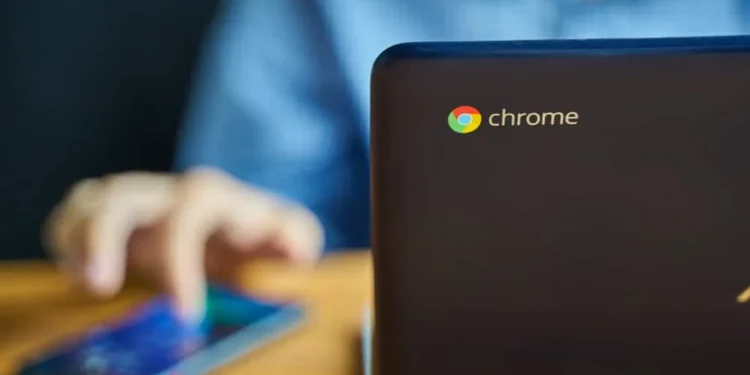Tiktok wurde für Benutzer hergestellt, um kurze Videos zu erstellen und Inhalte zu vereinfachen. Chromebook wurde als Upgrade auf einen Laptop vorgenommen, der sie einfach zu bedienen hat. Eine fantastische Kombination, wenn Sie mich fragen.
Chromebook wurde im Juni 2011 erfunden und verfügt über ein einzigartiges Betriebssystem mit vielen Funktionen, mit denen Sie mit Geschwindigkeit und Leichtigkeit eine Vielzahl von Software auf Software machen können.
Relativ neu TIKTOK (2017 eingeführt) wird hauptsächlich auf mobilen Geräten verwendet und kann auf einem Chromebook zugegriffen werden. Leider können nicht alle Funktionen auf Tiktok in einem Chromebook untersucht werden, wie es die meisten der Benutzer möchten.
Kurze AntwortSie können nicht direkt aus der Tiktok -App auf Chromebook aufnehmen und posten. Was Sie jedoch tun können, ist, ein Video mit der Chromebook -Kamera -App aufzunehmen und Ihre Aufnahme über die Tiktok -Website hochzuladen.
In diesem Artikel wird jedoch angezeigt, wie Sie die Tiktok -App installieren und ihre Videofunktionen in Ihrem Chromebook verwenden.
So installieren Sie die Tiktok -App in Ihrem Chromebook
TIKTOK kann genauso wie auf Ihrem mobilen Gerät auf Ihrem Chromebook heruntergeladen und installiert werden.
Hier sind die Schritte zum Herunterladen und Installieren der Tiktok -App in Ihrem Chromebook:
- Starten Sie den Chromebook App Store (ein Äquivalent zu Android Playstore und Apple App Store).
- Klicken Sie auf die Suchleiste, geben Sie „Tiktok“ ein und klicken Sie auf die Schaltfläche Such.
- Sobald die App -Seite der TiKTOK -App geöffnet ist, wählen Sie „zu Chromebook hinzufügen“ , um TIKTOK herunterzuladen und zu installieren.
- Starten Sie die Tiktok -App , sobald es installiert ist.
Sobald die App geöffnet ist, können Sie sich anmelden oder sich in Ihrem Konto anmelden und Zugriff auf Ihre bevorzugten Tiktok -Videos erhalten.
Berührungssensitiver BildschirmDie Tiktok -App wurde für Touchscreen -Geräte erstellt. Wenn Ihr Chromebook also über eine Touchscreen -Funktion verfügt, können Sie sie einfach verwenden. Durchsuchen Sie den Feed und beobachten Sie genau wie Ihr mobiles Gerät.
So erstellen Sie ein Tiktok -Video auf Ihrem Chromebook
Zum Zeitpunkt dieses Schreibens hat Tiktok es nicht möglich gemacht, ein Video aufzunehmen und es direkt aus Ihrer Chromebook -Tiktok -App zu veröffentlichen. Sie können sich nur Tiktok -Videos ansehen, wie Sie es normalerweise tun, aber nichts veröffentlichen können.
TIKTOK entwickelt wahrscheinlich eine Lösung, um sie auf anderen Geräten von Android und iOS -Geräten auf anderen Geräten zugänglich zu machen. Entspannen Sie sich jedoch, entspannen Sie sich und genießen Sie andere erstaunliche Funktionen in Ihrer Tiktok -App mit Ihrem Chromebook.
So erstellen Sie ein Video auf Ihrem Chromebook und laden Sie auf Tiktok hoch
Auf der anderen Seite können Sie ein Video auf Ihrem Chromebook über seine integrierte Kamera aufnehmen und das Video über die Webversion von Tiktok direkt von Ihrem Chromebook hochladen .
Hier erfahren Sie, wie Sie ein Video auf Ihrem Chromebook aufnehmen:
- Wählen Sie den App -Launcher in der unteren linken Ecke Ihres Chromebooks aus.
- Geben Sie die Kamera in die Suchleiste ein und klicken Sie in den Suchergebnissen auf die Kamera -App .
- Die Kamera öffnet sich standardmäßig im Fotomodus. Wechseln Sie in den Videododus , indem Sie auf die Videoschaltfläche auf der rechten Seite klicken.
- Klicken Sie auf die Schaltfläche Red Dot Circle Red Dot , um Ihr Video aufzunehmen.
- Sobald es mit der Aufnahme beginnt, ändert der rote Punkt die Farbe. Klicken Sie darauf, sobald Sie das Aufnehmen Ihres Videos fertigstellen .
- Klicken Sie auf das Galerie -Symbol in der unteren rechten Ecke Ihrer Kamera -App, um Ihr aufgezeichnetes Video voranzutreiben.
Hier erfahren Sie, wie Sie das aufgenommene Video von Ihrem Chromebook auf Tiktok hochladen:
- Starten Sie Ihren Chromebook -Browser und gehen Sie zur Tiktok -Website oder klicken Sie hier , um sich anzumelden.
- Klicken Sie in der oberen rechten Ecke Ihres Feeds auf die Schaltfläche Upload . Sie bringt Sie zu Ihrer Chromebook -Bibliothek.
- Wählen Sie das Video aus, das Sie in Tiktok hochladen möchten.
- Klicken Sie auf Weiter und posten Sie das Video.
Laust du! Ihr Video ist jetzt auf Tiktok, so wie Sie es möchten.
So speichern Sie Tiktok -Videos in Ihrem Chromebook
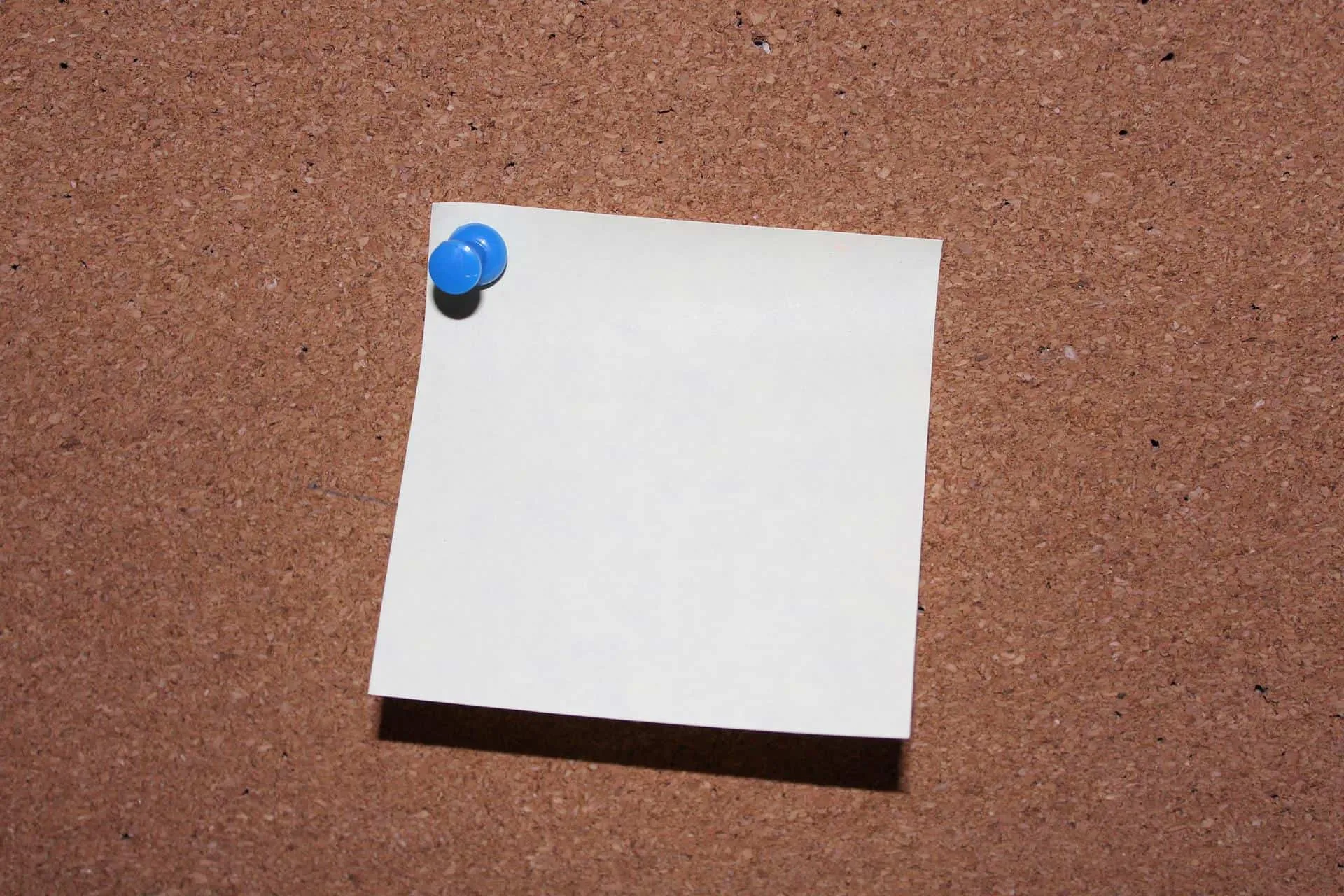
Hier ist ein Plus, Sie können das interessante Video speichern, das Sie auf Tiktok in Ihrem Chromebook sehen, genau wie Sie es auf Ihrem Mobilgerät haben würden.
Zusätzlich zur TIKTOK -App müssen Sie eine Video -Downloader -Erweiterung installieren, um den Prozess abzuschließen. Sobald es auf Ihrem Chromebook gespeichert ist, können Sie es so oft sehen, wie Sie möchten. Es gibt eine zahlreiche Liste von Video -Downloader, die für Chrome geeignet sind. Wir empfehlen hier , indem wir hier klicken .
Hier erfahren Sie, wie Sie YouTube -Downloader in Ihrem Chromebook herunterladen und installieren:
- Starten Sie den Chromebook App Store .
- Klicken Sie auf die Suchleiste und geben Sie „per Klicken Sie auf Downloader“ ein und klicken Sie dann auf die Schaltfläche Such.
- Sobald die App -Seite des Downloaders geöffnet ist, wählen Sie „zum Chromebook hinzufügen“ , um den Downloader herunterzuladen und zu installieren.
- Starten Sie die Downloader -App , sobald es installiert ist.
So speichern Sie ein Tiktok -Video in Ihrem Chromebook:
- Starten Sie Ihre Tiktok -App und scrollen Sie zu dem Video, das Sie speichern möchten.
- Bewegen Sie sich auf dem Share -Symbol nach rechts vom Video, und es wird eine Liste von Optionen angezeigt.
- Klicken Sie auf “ Link kopieren“, um den Videolink zu kopieren. Eine kopierte Nachricht blitzt auf Ihrem Bildschirm, wenn sie kopiert wird.
- Gehen Sie jetzt zurück zum Downloader.
- Klicken Sie auf die Schaltfläche URL einfügen , um den von Ihnen kopierten Videolink in den Downloader einzufügen.
- Klicken Sie auf die Schaltfläche Download , um sie in Ihrer Chromebook -Bibliothek zu speichern.
Gehen Sie zu Ihrer Galerie -Bibliothek in Ihrem Chromebook, wenn der Download abgeschlossen ist, um das Video anzusehen.
Zusammenfassung
Bei so vielen Menschen, die jetzt Chromebook als PC verwenden, ist es ein großes Bedürfnis für Tiktok -Liebhaber, Zugang zu Tiktok zu erhalten und ihre Lieblingsvideos hochzuladen.
Hier haben wir versucht, eine Anleitung zu geben, mit der Sie Tiktok installieren, Videos aufnehmen und Ihr Video auf Tiktok direkt auf Ihrem Chromebook hochladen können.
Wir hoffen, dass dieser Leitfaden hilft, Ihre Lieblings -App auf Ihrem Lieblingsgerät zu genießen.
FAQ s
Kann ich mit meinem Chromebook ein Live -Video auf Tiktok aufnehmen?
Zu diesem Zeitpunkt können Sie kein Live -Video aufnehmen oder ein Video von Ihrem Chromebook direkt in Ihr Tiktok -Konto hochladen.
Hat Chromebook eine Kamera?
Ihr Chromebook verfügt über eine eingebaute Kamera, mit der Sie Fotos aufnehmen und speichern können.
Kann ich Tiktok in meinem Schulchromebook installieren?
Wenn Sie TIKTOK in Ihrem Schulchromebook installieren, müssen Sie ein Chrome -VPN herunterladen und dann eine Tiktok -Erweiterung installieren. Wie ein reguläres Chromebook können Sie kein Video aufnehmen oder live auf Tiktok gehen.